
Одним из несомненных минусов операционной системы Windows 10 является её навязчивое желание обновиться без желания пользователя. Причём происходит это зачастую в неподходящее время. Или же обновления, установленные системой самостоятельно, не просто не улучшили работу, но и сломали некоторые функции. Поэтому логично, что у пользователя возникает желание вмешаться в процесс автоматического обновления и отключить его или хотя бы включить по расписанию.
Как отключить автоматическое обновление Windows 10
Сразу предупредим о том, что каждый описанный ниже способ имеет ограничения в редакциях операционной системы. Напомним, что у Windows 10 их 11:
- Домашняя;
- Домашняя для одного языка;
- Домашняя с Bing;
- Профессиональная;
- S (конфигурация Профессиональной);
- Мобильная;
- Корпоративная;
- Корпоративная с долгосрочным обслуживанием;
- Для образовательных учреждений;
- Мобильная корпоративная;
- Io T Домашняя.
Подробнее с редакциями и их функциями можно ознакомиться здесь.
Отключение обновлений Windows 10 в программе Greatis StopUpdates 10
Теперь рассмотрим 3 основных способа отключения обновления.
Выключение центра (службы) обновления
-
В строке поиска вводим «Службы» и нажимаем на классическое приложение с соответствующим названием в результатах поиска.
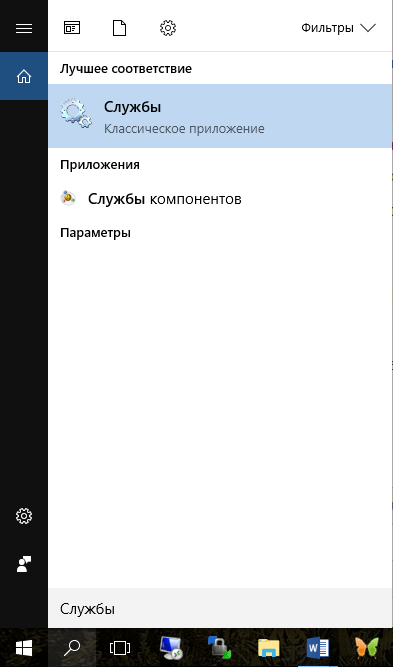
Выбираем классическое приложение «Службы»
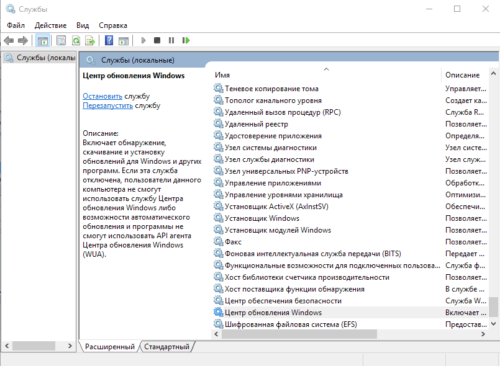
Список работающих приложений Windows 10
Теперь о версиях. Этот способ подойдёт для Профессиональной, Домашней и Корпоративной.
Отключение через редактор локальной групповой политики
Следующий способ подходит только для Windows 10 Профессиональной и Корпоративной.
-
Снова Поиск, на этот раз начинаем вводить «Группо..» и нажимаем на уже предложенный нам элемент панели управления.
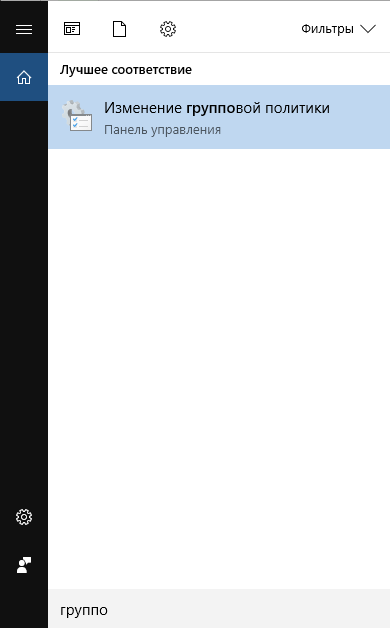
Как только начинаем ввод, нам сразу выдаётся результат
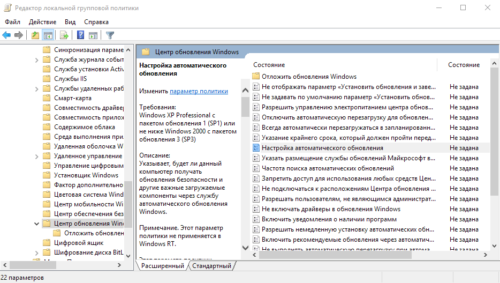
Политики, расположенные по нужному нам пути
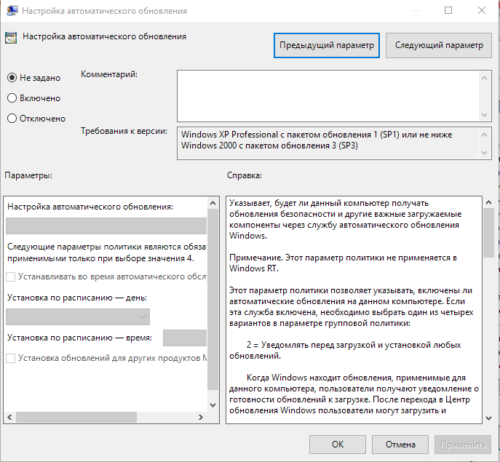
Нас интересует пункт «Отключено»
Через удаление из реестра
Ну и третий способ, который не будет работать только в Домашней версии — через редактор реестра Windows 10.
- Нажимаем на кнопку со значком Windows и кнопку R одновременно.
- В строку вводим regedit.exe. Открывается редактор реестра.
- Идём по пути «КомпьютерHKEY_LOCAL_MACHINESOFTWAREPoliciesMicrosoft…», в конце переходим в папки …WindowsWindowsUpdateAU.
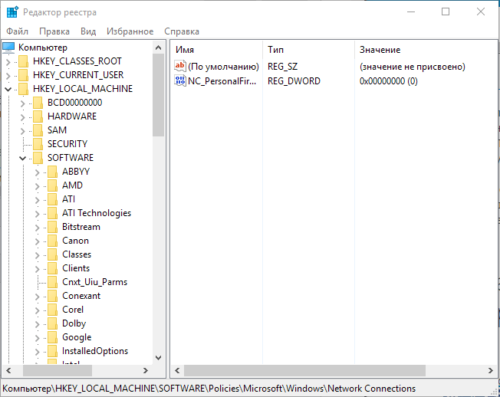
Путь, по которому расположен нужный нам реестр
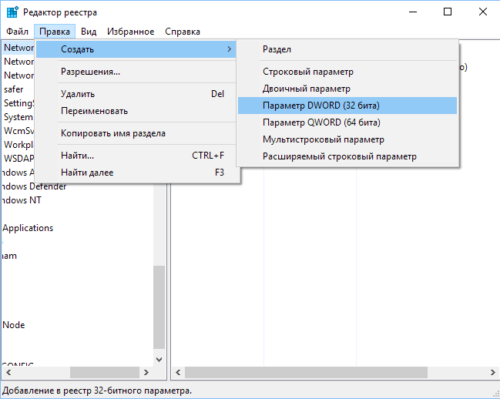
Важно: выбираем параметр именно типа DWORD
Программы для выключения апдейта Windows 10
Так как многие пользователи недовольны «самостоятельностью» Windows 10, то программы для вмешательства в работу системы не замедлили себя ждать. Среди прочих — Win Updates Disabler. Одним из несомненных плюсов этой утилиты является её бесплатность. Однако, прежде чем скачивать и устанавливать версию этой программы, стоит проверить её на вирусы, чтобы не навредить системе. В применении программа интуитивно проста и понятна — ставим галочку напротив нужного пункта (одноимённого программе) и применяем изменения.
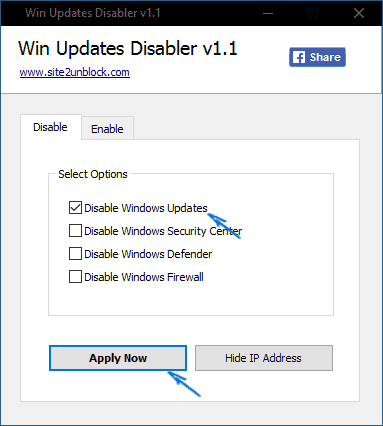
Ставим галочку напротив нужного пункта и сохраняемся
Программа сама отключит мешающие ей брандмауэр и защитник системы, но для этого при установке и использовании программы вы должны действовать от имени администратора.
Среди похожих программ также пользуется спросом Windows Update Blocker. Однако за её использование уже придётся платить.
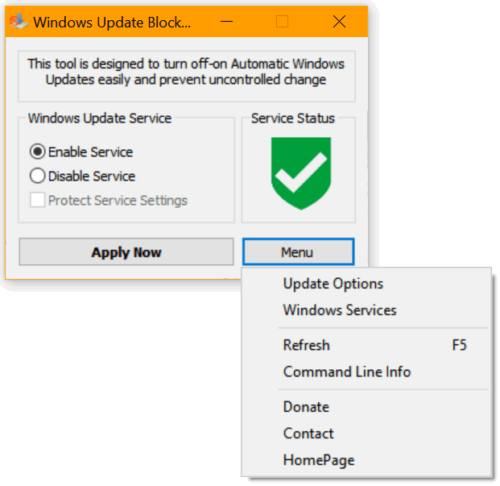
Доступные функции и настройки приложения
Официальная утилита Windows для управления обновлениями
Есть предположения, что разработчики Windows и сами поняли, что навязчивость системы слегка раздражает, а стандартные средства усложняют управление этим процессом для рядового пользователя, а то и вовсе блокируют его. Более того, стали возникать ситуации, когда пришедшие обновления не только не улучшали систему, но и ломали некоторые её функции. Поэтому самими разработчиками была создана утилита для блокировки обновлений.
Программа называется Show or hide updates.
-
Скачиваем её с официального сайта компании вот по этой ссылке.
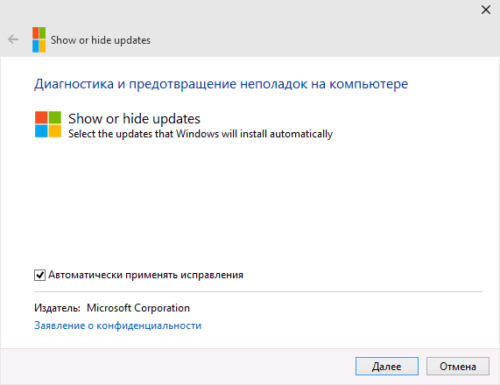
Проверяем наличие галочки на единственном пункте и нажимаем «Далее»
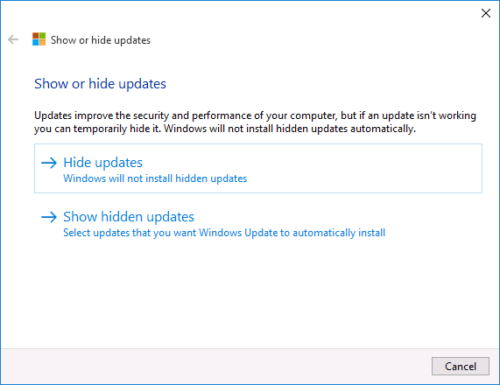
Как видим, пользователю доступны два действия с обнаруженными обновлениями
- Скрытие обновлений (первый пункт). А именно — программа отключит установку обновлений.
- Показать скрытые обновления (второй пункт). Иначе говоря, включается установка тех обновлений, которые вы ранее отключили.
Есть одно но: показываются только те обновления, которые вы ещё не устанавливали. Это значит, что если нежелательно обновление уже установлено в системе, то сначала его нужно удалить (системными средствами) и только после — скрыть утилитой.
Видео: как отключить обновления Виндовс 10
Как включить автоматическое обновление
Про то, как возобновить работу службы автоматического апдейта, мы уже упоминали выше.
При работе с политиками Windows последовательность действий такая же, как и при их выключении, только на этот раз нам нужен пункт «Включено».
Теперь поговорим об управлении обновлениями и возможными проблемами с ним.
Настройка автоматического обновления
Вполне вероятно, что вас устраивают автоматические обновления системы, просто вы хотели бы контролировать их график. Тогда стоит выполнить следующие действия:
-
В Поиске ищем «Параметры».
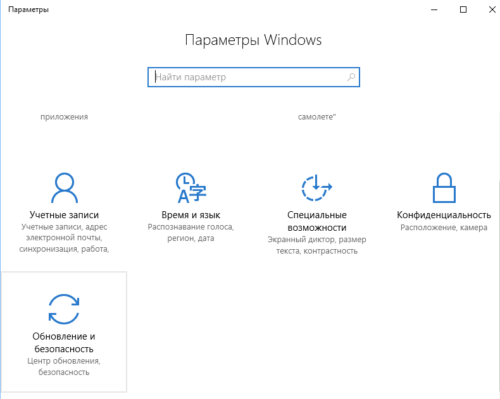
Пункт «Обновление и безопасность»
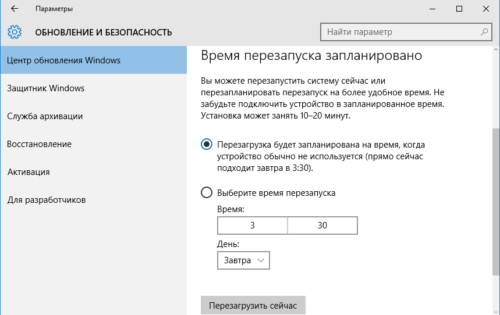
Настройка времени и даты обновления
Здесь нам доступна информация о ближайших обновлениях и настройка времени для обязательной перезагрузки (либо выбираем дату и время, либо соглашаемся на перезагрузку сейчас).
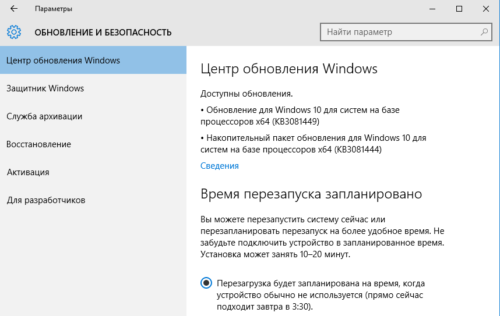
Доступные пользователю настройки
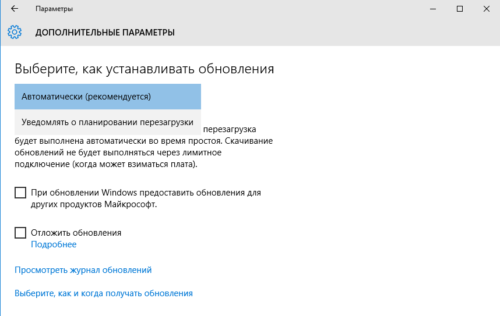
Выбор небогатый, — всего 2 пункта, — но он есть
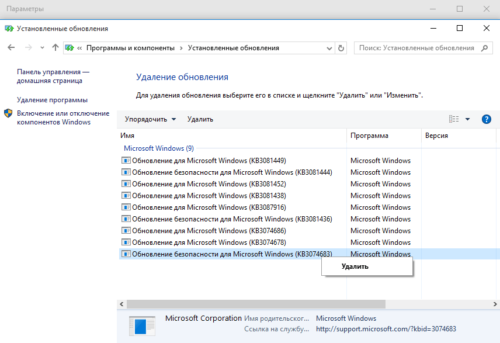
Пользователь может как просто просмотреть, так и удалить обновление при желании
Не открывается Центр обновления Windows 10
Такая ситуация может возникнуть из-за сбоя в работе всей системы. Возникшую проблему можно решить универсальным способом — через инструмент «Устранение неполадок» Windows.
-
В Поиске вводим название инструмента и нажимаем на одноимённый результат.
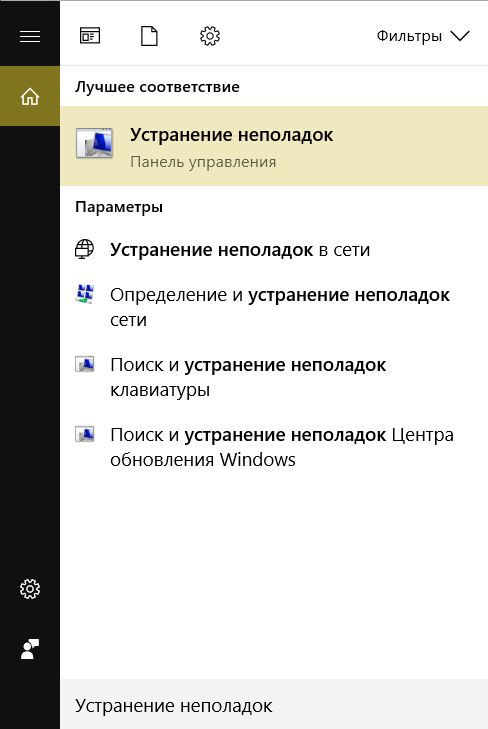
Выбираем выделенный пункт
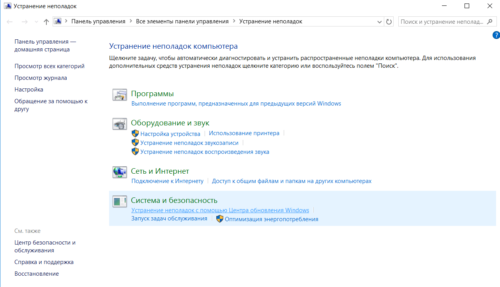
Выбираем первый подпункт в пункте «Система и безопасность»
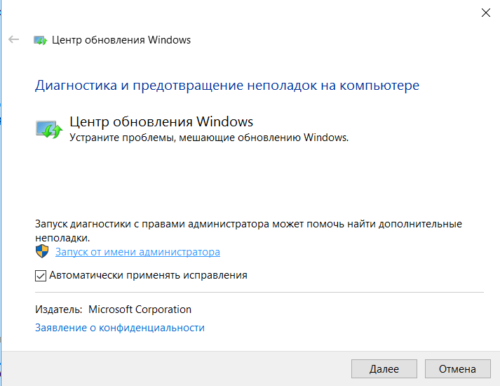
Ставим галочку и выбираем «Запуск от имени…»
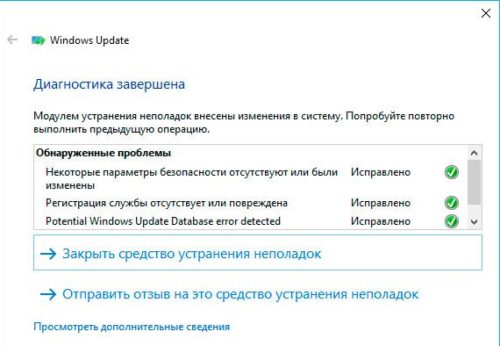
Перед нами отчёт: что обнаружил инструмент, что — исправил
Итак, для управления автоматическим обновлением системы простому пользователю доступны как стандартные средства Windows, так и сторонние утилиты, которые просты и понятны в управлении. Нельзя однозначно сказать, пользу или вред приносит апдейт системы — для каждого это субъективно. Но, тем не менее никогда не будет лишним настроить автоматическое обновление под особенности вашего компьютера. Главное — действовать по инструкции и не забывать, что с системными файлами и службами вы работаете всегда на свой страх и риск.
Источник: kompkimi.ru
Как можно отключить обновление в Windows 10
Апгрейд Windows 10 помогает пользователю находиться на самой новой версии ОС. Но всегда ли это так полезно? В этот статье мы рассмотрим способы, как отключить обновления Виндовс 10.

Рисунок 1. Подробная инструкция по отключению автообновления ОС Windows 10
Почему лучше не отключать
Хочу подметить, что отключение автоматических обнов Виндовс 10 лишит вас возможности обновляться к новым версиям. Конечно, вы сможете всегда включить их обратно, но за время деактивации вы можете пропустить много важных установок.
Подумайте, хотите ли вы вправду отключить апдейт в Виндовс 10 прежде, чем пользоваться методами ниже.
В каких случаях можно отключить
В некоторых случаях приходится вынужденно отключать апдейт Виндовс 10 полностью.
Примечание: Иногда они не несут пользу системе, а только вредят ей.
Причины отключения обновлений Виндовс 10:
- Вылеты/крахи приложений (Рисунок 2).
- Ухудшение производительности.
- Ошибки во время апдейтов.
- Нехватка места на диске.

Рисунок 2. Окно критической ошибки в приложении на Виндоус 10
Как отключить обновление Windows 10
Если вы это читаете – вы решились деактивировать обновы Виндовс 10. Предлагаю вам 4 способа без использования постороннего ПО.
Настройка
Этим способом можно только приостановить обновления на 35 дней, после чего вам автоматически загрузятся все незагруженные за этот период файлы. Для отключения обновлений навсегда смотрите метод ниже.
- Заходим в «Настройки».
- Выбираем раздел «Обновления и безопасность».
- В первой вкладке нажимаем на «Дополнительные настройки».
- Ставим галочку напротив пункта «Приостановить на 35 дней» (Рисунок 3).
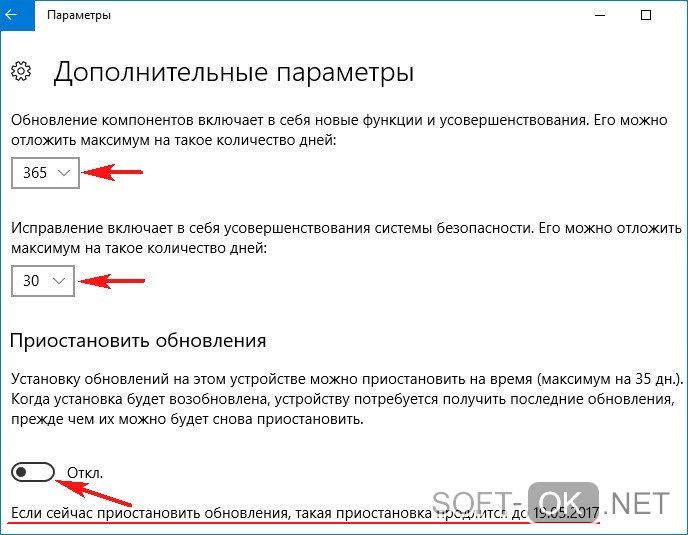
Рисунок 3. Окно выбора сроков автообновления или же полного отключения процесса обновления системы
Установка лимитного подключения к интернету
Этот метод представляет ограничения трафика. Это вызовет его недостаток, и служба апдейтов не сможет загружать их.
- Заходим в «Настройки».
- Выбираем раздел «Wi-Fi».
- В первой вкладке выбираем «Дополнительные настройки».
- Нажимаем на ползунок около пункта «Лимитное подключение» (Рисунок 4).
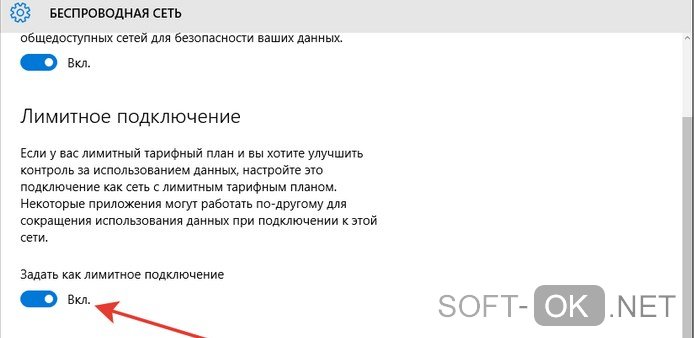
Рисунок 4. Окно включение лимитов на трафик, которое позволит не использовать автообновление ОС
Отключение через редактор групповых политик
Важно! Этот способ не работает на версии Home.
Этот метод предназначен для более продвинутых пользователей. В нем мы будем использовать «Редактор групповых политик». Очень важно быть внимательным и не допустить ошибок во время процесса отключения апдейтов.
- Выполняем команду «gpedit.msc».
- Выбираем раздел «Конфигурация» -> «Административные шаблоны» -> «Компоненты Windows» -> «Центр обновления».
- Кликаем два раза по пункту «Настройка автоматического обновления» (Рисунок 5).
- Ставим флажок напротив пункта «Отключить».
- Нажимаем на кнопку «Применить».
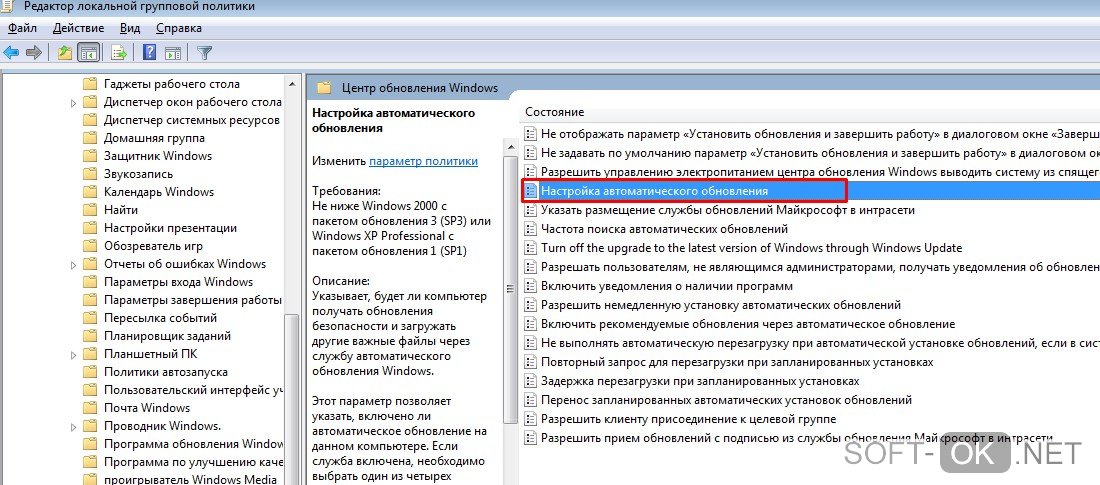
Рисунок 5.Окно редактора локальной групповой политик для отключения авто обновления системы
Отключение службы через services.msc
Последний способ деактивации работает на всех версиях Виндовс.
- Выполняем команду «msc».
- Кликаем два раза по пункту «Служба обновления».
- Нажимаем «Остановить».
- В опции «Тип запуска» ставим «Отключена»
- Нажимаем на кнопку «Применить» (Рисунок 6).
Этот способ предназначен для более продвинутых пользователей. В нем мы будем использовать «Редактор реестра». Очень важно быть внимательным и не допустить ошибок во время процесса отключения апдейтов.
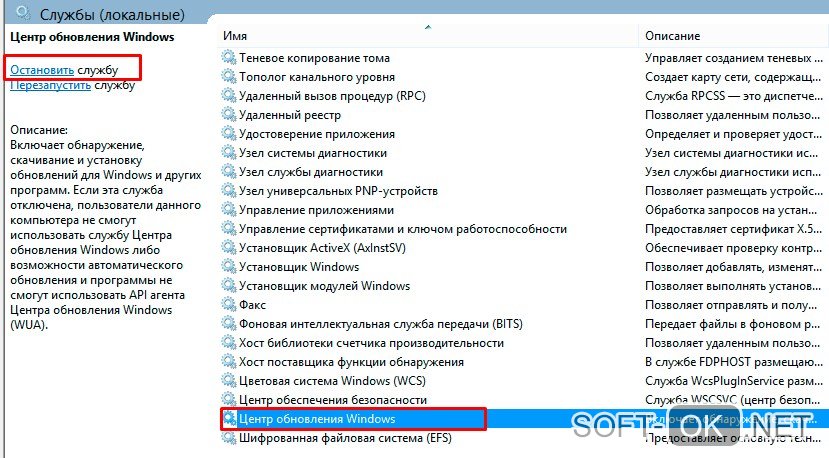
Рисунок 6. Окно остановки службы автоматического обновления операционной системы
Отключение автоматической загрузки драйверов устройств
Кроме обнов ОС нам предоставляются свежие драйвера. Деактивировать их можно несколькими методами, но я покажу самый легкий – через настройки системы.
- Заходим в «Панель управления» -> «Устройства и принтеры».
- В списке найдите ваш ПК и кликните по нему ПКМ.
- В контекстном меню выберете «Параметры установки устройств».
- Из двух пунктов выбираем второй – «Нет».
- Кликаем на кнопку «Сохранить» (Рисунок 7).

Рисунок 7. Окно параметров установки устройств с выбором функции автообновления драйверов
Приложения для отключения обновлений Виндовс 10
Теперь рассмотрим использование постороннего ПО. С его помощью процесс становится проще, быстрее и понятнее, буквально в 2 клика. Большое количество программ для операционной системы Windows, Вы можете найти в нашем категории программ для Виндоус.
Win Updates Disabler
Эта утилита позволяет нам деактивировать апдейт в 4 клика. При желании с помощью неё можно обратно включить их.
- Заходим в утилиту.
- Во вкладке «Disable» ставим галочку напротив «Disable updates».
- Нажимаем «Apply now».
- Перезагружаем ПК (Рисунок 8).
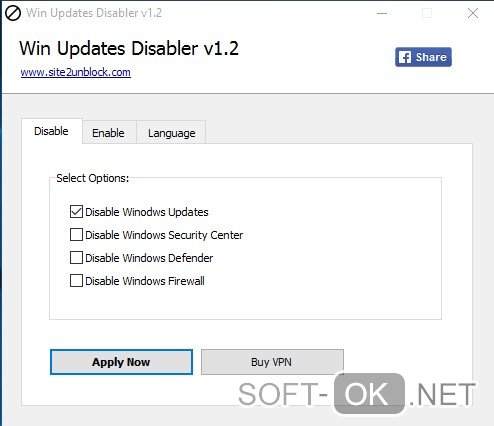
Рисунок 8. Внешний вид интерфейса программы Win Updates Disabler
Show or hide updates
Эта программа создана компанией Microsoft. Её можно скачать с официального сайта компании. В один клик вы можете отключить апдейт, и в один клик включить.
- Заходим в утилиту.
- Нажимаем «Hide Updates».
Windows Update Blocker
Утилита позволяет также деактивировать апдейты драйверов (об этом уже шлось выше).
Важно! Большинство антивирусных программ воспринимает её как вирус, т. к. она редактирует системный реестр. Качайте её на свой страх и риск!
- Заходим в утилиту.
- Ставим флажок напротив «Disable Service».
- Нажимаем «Apply Now».
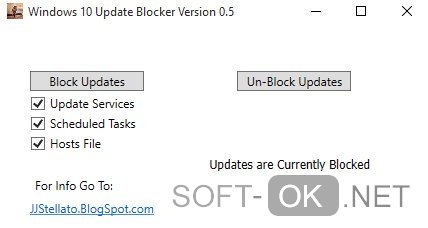
Рисунок 9. Интерфейс утилиты для отключения обновлений — Windows Update Blocker
Как устанавливать только важные обновления
Самый оптимальный вариант – контроль апдейта перед установкой. Для этого нам понадобится изменить настройки службы Windows Update.
- Заходим в «Настройки».
- Выбираем пункт «Обновления и безопасность».
- В списке подпунктов выбираем «Windows Update».
- Нажимаем «Дополнительные параметры».
- В выпадающем списке выбираем «Уведомлять о перезагрузке».
Теперь вас будут предупреждать об апдейтах и вы сможете фильтровать их, отклоняя или одобряя перезапуск.
Подводим итоги
Апдейты Виндовс иногда могут вредить системе, для этого их нужно отключить или фильтровать.
Существует 2 способа деактивации: системный и с помощью дополнительного ПО.
Системные: Windows Update, ограничение трафика, редактор групповых политик и редактор реестра.
С помощью дополнительного ПО: Win Update Disabler, Show Or Hide Updates и Windows Update Blocker.
Надеюсь, что эта статья помогал вам решить проблему и у вас больше не возникнет проблем. Удачного использования!
Источник: soft-ok.net
Как отключить обновления Windows 10
Всем доброго времени суток. В связи со вчерашней новостью посыпались вопросы на тему отключения обновлений Windows 10 . Глобально способов есть несколько, — средствами системы или с помощью разного рода программ.

Про сторонний софт, да и средства системы, мы уже рассказывали, но повторим это всё отдельной статьёй, чтобы владельцы той же 10 -тки не страдали всячески от очередных возможных проблем и знали как включить или отключить обновления ручками.
Способ отключить обновления первый, — руками и средствами системы
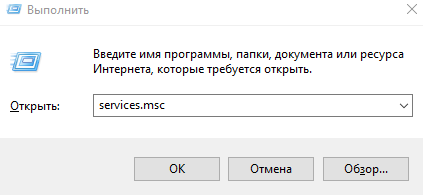
Жмем » Пуск — Выполнить » (или жмем на клавиатуре Win + R ) или просто в поисковой строке пуска вводим:
Увидим окно со службами.
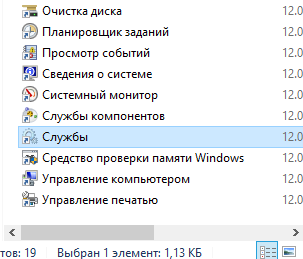
Оно же вообщем-то живет по пути » Панель управления » (вводится в » Мой компьютер «, он же проводник) -> Администрирование -> Службы «, где находим службу центра обновления Windows и кликаем по ней два раза кнопкой мышки:
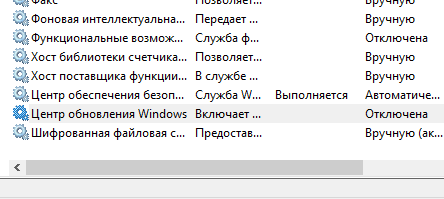
После чего выбираем кнопку » Остановить «, а тип запуска » Отключена «:
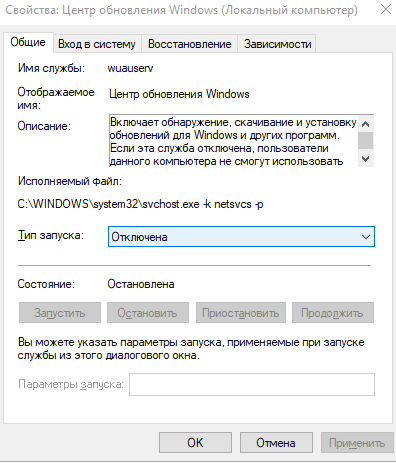
Собственно, дальше, применить и » ОК «. На этом обычно всё заканчивается, хотя некоторые службы, твикеры, оптимизаторы и софт умеют включать её обратно, если дать на то разрешение.
Способ отключить обновления второй, — сторонней программой
Для этого нам потребуется Destroy Windows Spying из статьи: «Как отключить шпионаж Windows 10». Скачиваем, распаковываем чем-то вроде 7-zip , запускаем.
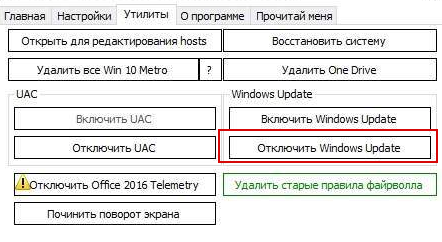
Тут на вкладке » Утилиты » жмем в кнопочку » Отключить обновления Windows «. Ждем некоторое время. Жмем «ОК». Наслаждаемся. Включается соседней кнопкой.
При желании можно отключить и остальные ужасы жизни, но делать это лучше по вышеупомянутой статье.
Послесловие
На самом деле способов еще очень много, — это самые простые и очевидные из них. Обновление ручками и по Вашему желанию может сэкономить Вам немало нервов, сил и, как выяснилось, данных.
Как и всегда, если есть разумные мысли, дополнения и всё такое прочее, то добро пожаловать в комментарии к этому материалу.
Мы в соц.сетях: ВКFacebookTwitter
Белов Андрей (Sonikelf) Заметки Сис.Админа [Sonikelf’s Project’s] Космодамианская наб., 32-34 Россия, Москва (916) 174-8226
Такой способ лишь временно решит вопрос с обновлениями, затем Центр обновления Windows автоматический, без вашего ведома возобновит работу. Пока нет решения, который полностью бы отключил Центр обновления.
Голос за 3 Голос против
SilentAssassin
Решение есть! Но Работает только через групповые политики на корпоративных версиях винды.
Голос за 0 Голос против
Групповые не для домашнего пользователя 🙁
Голос за 0 Голос против
Отключение хостов через Destroy Windows Spying поможет не получать их, даже, если он включится
Голос за 0 Голос против
Плюсую. Пытался найти, куда они вшили этот автозапуск, так и не нашел.
Голос за 0 Голос против
Там у службы стоит выбрать с учетной записью «Гость», она и не будет перезапускаться
Голос за 1 Голос против
Есть еще одно решение, но более жесткое. Оставлю его может кому и пригодится:
-открываем Cmd от админа и пишем: sc delete wuauserv (имя службы цо)
-жмакаем enter и службы апдейтов нет в системе)
Голос за 0 Голос против
Ещё более радикальное решение. — не ставить Windows 10! Х-D Кстати, я использую именно это решение! ;-P
Голос за 1 Голос против
Осмелюсь поспорить, не знаю как на нынешних билдах но мне помогало отнимание абсолютно всех прав у UsoClient.exe. Полностью оно конечно не отключает, но винда не может сканировать систему на обновления, жуткий костыль, но что поделать, зато работает.
Голос за 4 Голос против
Да, как один из вариантов
Голос за 0 Голос против
Промучился с этим отключением прилично, эпопея началась почти год назад, но сейчас стало получаться. Объясню в чём у меня была проблема. Никак не хотело и не хочет ставиться крупное обновление до новой версии. У меня версисия 1607, и она никак не может обновиться до 1703 или 1709.
Все остальные обновления становятся без проблем, а это никак — грузит 3,5 Гига, при установке ошибка и по новой грузит. За 5 дней съедало месячный объём трафика. Дело в том, что после отключения службы, она через некоторое время включается сама. Нашёл кучу советов в интернете, но не помогало ничего. Всё равно включалась. В конце концов заметил такой момент.
Отключаешь службу, перезагружеешь комп. Мониторишь, включилась или нет. Если включилась — те же действия ещё раз. После 5-10 раз компу «доходит», что не надо включать обновления. И всё, не включаются.
Пока сам не включишь. Можно включить и обновиться, то потом опять те же дейсвия пока опять не «дойдёт». Последний раз с июня не включал, всё чётко, сама не врубилась. Две недели назад врубил, обновил всё, кроме смены версии и опять отключил (не считал сколько точно раз пришлось отключать, где-то 5-7). Может кому-то поможет этот мой опыт.
Голос за 3 Голос против
Спасибо за дополнение
Голос за 0 Голос против
Радикальный еще-поставить запрет на действия на папку windows update..
Голос за 0 Голос против
Ммм, не факт, что поможет
Голос за 0 Голос против
странно уже 10 месяцев все норм.Да иногда при загрузки системы появляется сообщении что невозможно типа установить обновления.
Голос за 0 Голос против
Тогда гуд, спасибо за дополнение
Источник: sonikelf.ru